
- Autor John Day [email protected].
- Public 2024-01-30 12:01.
- Naposledy zmenené 2025-01-23 15:06.

Rovnako ako ostatné nástroje, aj počítačová myš by kvôli svojmu nepretržitému používaniu nakoniec potrebovala údržbu. Typické opotrebovanie výrobku umožňuje, aby fungoval menej efektívne ako v čase, keď bol kedysi kúpený. Koniec koncov, zhoršeniu je nevyhnutné V jednom alebo dvoch zvláštnych prípadoch, keď vaša myš Xiaomi potrebuje dobré doplnenie, najmä ak existujú nejaké problémy s posúvaním, tu je niekoľko jednoduchých krokov, ktoré by prípad pomohli vyriešiť. Buďte však opatrní pri manipulácii so všetkými časťami, pretože sú veľmi zraniteľné a doska, na ktorej sú čipy, je veľmi citlivá. Uistite sa, že žiadna iná častica alebo látka nepoškodí myš, najmä ak by bola otvorená. Stabilné ruky zvládnu svoje.
Čo potrebujeme:
- Krížový skrutkovač
- WD-40 Spray Can
- Plochý plastový predmet (napríklad kreditná karta alebo niečo iné)
Krok 1:

Najprv vyberte batérie z myši a odložte ich nabok.
Potom pomocou robustného skrutkovača opatrne uvoľnite všetky skrutky v spodnej časti myši. Po tomto kroku by ste mali nástroj vypáčiť a platňa by mala byť viditeľná, keď sú dve časti myši oddelené.
Krok 2:

Zaveste kryt plochým predmetom. To by zaistilo, že všetky časti zostanú v takte, kým sa budete starať o poškodené/zneužívané časti zvitku.
Krok 3:
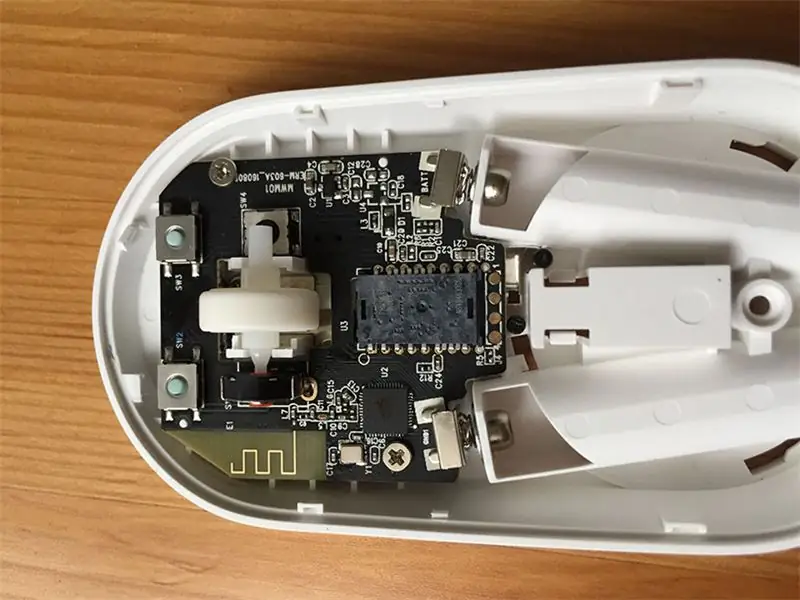
Na doske, kde sa nachádza čip, by ste našli viac skrutiek. Odoberte ich ďalej, kým sa plastový kryt pod ním úplne neoddelí od čipu.
Krok 4:
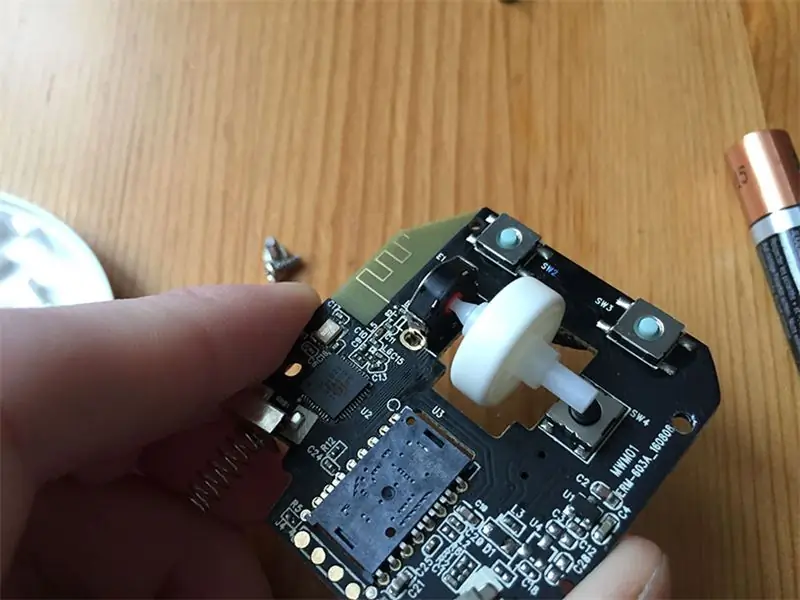

Vyberte koliesko z priestoru na posúvanie a skontrolujte, či v ňom nie sú častice, ktoré mohli v prvom rade spôsobiť problém s rolovaním. Vezmite tieto pramene opatrne (ak sú k dispozícii) pinzetou a uistite sa, že koleso je teraz bez akýchkoľvek nečistôt.
Krok 5:

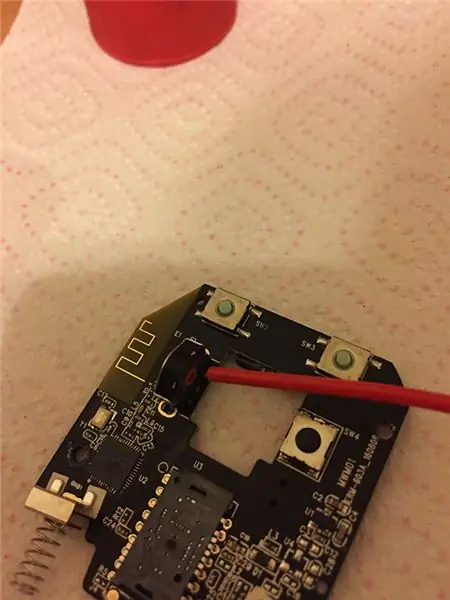
Vezmite plechovku WD-40 a jemne naneste látku do zvitku. Tento krok by priniesol plynulejšie otáčanie kolesa proti zvitku a ak bude správne namazaný, nebude už spôsobovať žiadne problémy s posúvaním myši. Utrite prebytočnú tekutinu, ktorá mohla byť nastriekaná na zvitok.
Krok 6:
Vložte diely (koleso, čip na dosku, plastové časti myši) dohromady a opatrne ich zaistite pomocou skôr použitých skrutiek. Vráťte batérie a znova skontrolujte, či výrobok funguje správne.
Ak ste to urobili správne, zistíte, že vaša myš bude opäť normálne fungovať.
Odporúča:
Ako opraviť dvojité kliknutie myši: 5 krokov

Ako opraviť dvojité kliknutie myši: Dvojité kliknutie spôsobené pružinou v prepínači myši. Táto jar môže byť unavená, takže nevytvára potrebný tlak na udržanie spojenia medzi dvoma kontaktmi (horný, dolný). Vďaka kombinácii nečistôt, oderu a oxidácie na kontaktných plochách
Ako riešiť problém s návrhom DPS ?: 8 krokov (s obrázkami)

Ako riešiť problémy s návrhom DPS ?: Zakaždým, keď navrhujem DPS, chcem trochu posunúť svoje limity a vyskúšať niečo, čo som nikdy predtým neskúsil, tentoraz som chcel pridať možnosť programovať túto dosku bez externého programátora. Našiel som niekoľko lacných prevodníkov USB na UART s názvom CH
Ako opraviť problém s kolíkom 3,3 V na diskoch White Label vyradených z diskov Western Digital 8TB Easystore: 6 krokov

Ako opraviť problém s kolíkom 3,3 V na diskoch White Label stiahnutých z diskov Western Digital 8TB Easystore: Ak považujete tento návod za užitočný, zvážte prihlásenie sa na odber môjho kanála YouTube a pripravte si návody na vlastnú potrebu týkajúce sa technológie. Ďakujem
Ako opraviť opotrebovaný kliker na optickej myši: 5 krokov

Ako opraviť opotrebovaný kliker na optickej myši: Po piatich rokoch v univerzitnom počítačovom laboratóriu táto myš nereagovala na kliknutia príliš dobre, ale po tejto dvojminútovej opravárenskej práci je taká ostrá, ako prvý deň! Všetko, čo potrebujete, je zlá klikacia myš, ako je tá na obrázku, krížový skrutkovač
Ako opraviť problém s konektorom pre slúchadlá na Slacker G2: 5 krokov

Ako opraviť problém so konektorom na slúchadlách na Slacker G2: Dobrý deň, tento návod je na to, ako opraviť otravný konektor na slúchadlách na Slacker G2. Mikrofón stále zapína a vypína a praská! Veľmi nepríjemné! Veľmi častý problém. Musel som opraviť svojho Slackera, pretože Slacker by ho nevymenil. Grrrrrrr. Takže toto je
